Bagaimana cara menemukan tanggal dari data?
Anda juga dapat menggunakan VLOOKUP untuk mencari tanggal dari tanggal dan kemudian mendapatkan nilai dari baris yang sama di kolom terkait. Untuk melakukan ini, Anda perlu menentukan tanggal di VLOOKUP, atau Anda juga dapat menentukannya langsung di dalamnya.
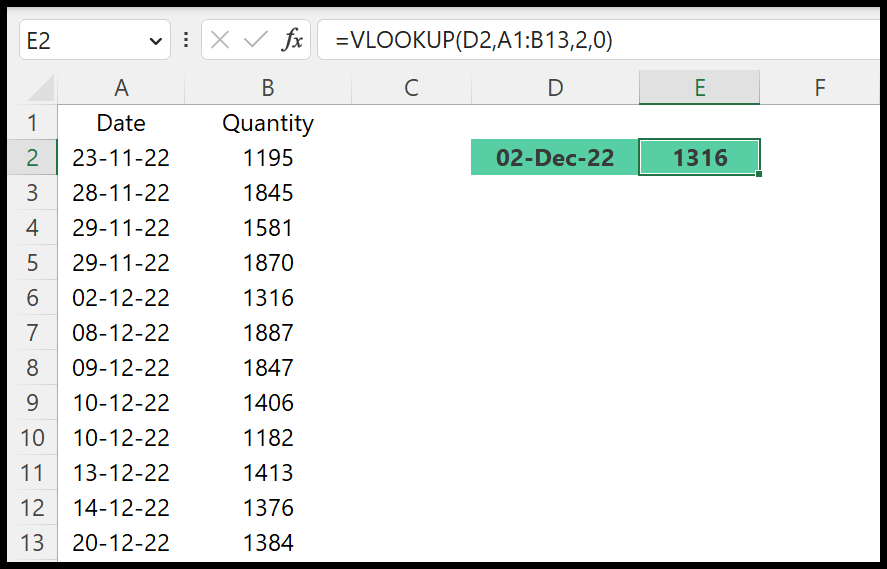
Menggunakan VLOOKUP dengan tanggal
Anda dapat menggunakan langkah-langkah di bawah ini:
- Pertama masukkan fungsi VLOOKUP dalam sel.
- Setelah itu, di argumen pertama, rujuk ke sel D2 di mana Anda memiliki tanggal yang akan dicari.
- Sekarang, di argumen kedua, tentukan rentang A1:B13.
- Kemudian pada argumen ketiga masukkan 2 karena ingin mendapatkan nilai dari kolom kedua.
- Pada akhirnya, di argumen keempat, masukkan 0 untuk menjalankan argumen yang tepat.
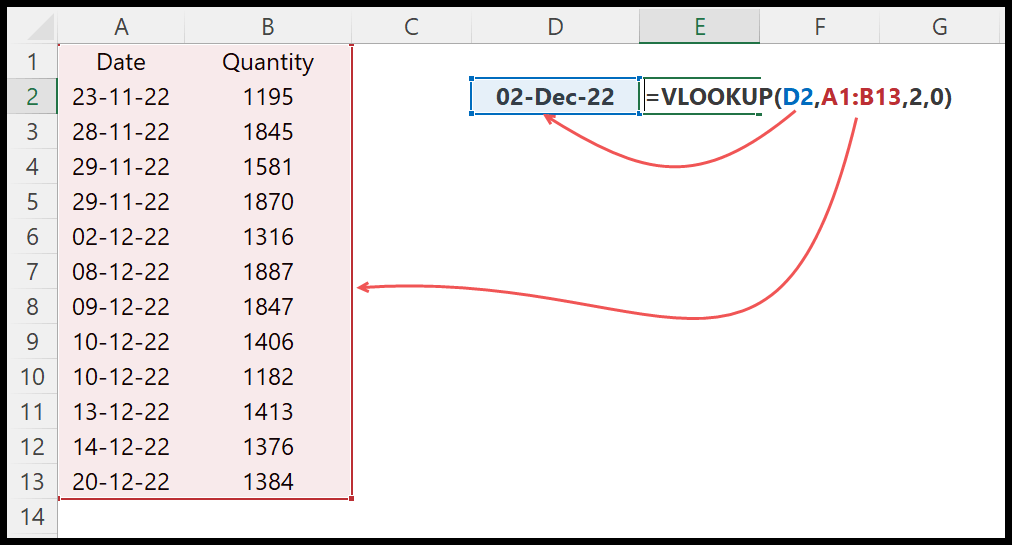
=VLOOKUP(VALUE(D2),A1:B13,2,0)Memasukkan tanggal langsung di VLOOKUP
Anda juga dapat memasukkan tanggal langsung ke dalam fungsinya. Lihat contoh di bawah ini:
=VLOOKUP(DATEVALUE("02-Dec-2022"),A1:B13,2,0)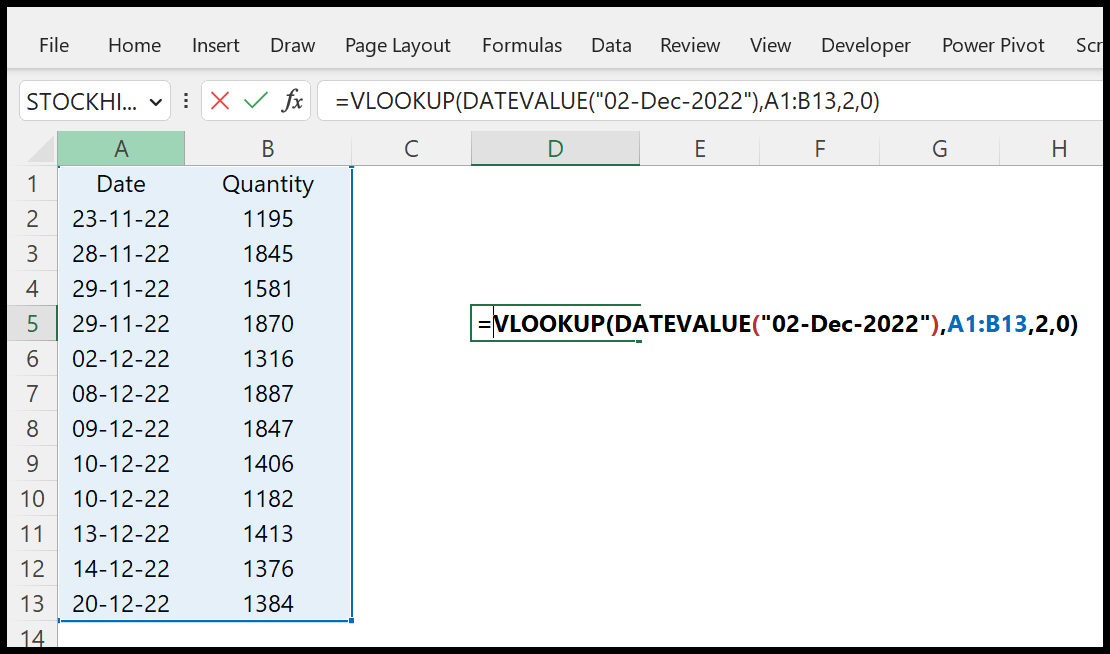
Hal-hal yang perlu diperhatikan
- Excel menyimpan tanggal sebagai angka, dan tanggal yang dicari serta tanggal pada datanya harus valid sesuai dengan kode tanggal dan waktu excel.
- Jika Anda ingin memasukkan tanggal ke dalam fungsi, Anda perlu menggunakan fungsi DATEVALUE untuk mengubah tanggal yang dimasukkan menjadi tanggal Excel yang valid.